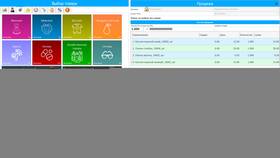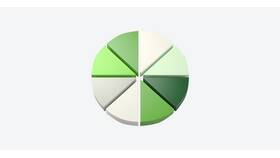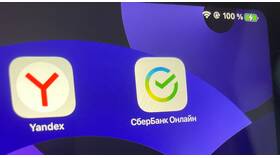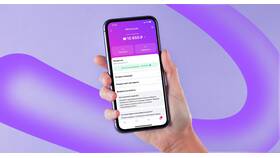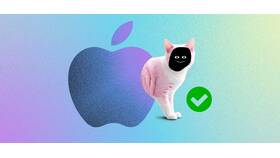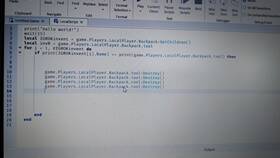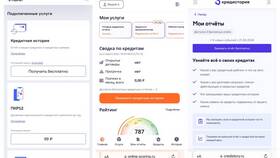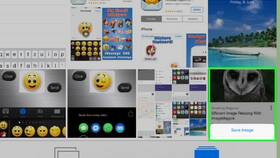Таблица учета приходных и расходных операций - важный инструмент для контроля финансов в бизнесе и личном бюджете. Рассмотрим процесс создания функциональной таблицы с возможностью анализа данных.
Содержание
Структура базовой таблицы
| Столбец | Описание | Формат |
| Дата | Дата совершения операции | ДД.ММ.ГГГГ |
| Тип операции | Приход или расход | Выпадающий список |
| Категория | Группа операции (например, "Продукты", "Транспорт") | Текст/выпадающий список |
Создание таблицы в Excel
Начальная настройка
- Откройте новый лист Excel
- Введите заголовки столбцов в первую строку
- Выделите диапазон и нажмите Ctrl+T для создания "Умной таблицы"
- Установите нужное форматирование для каждого столбца
Добавление выпадающих списков
- Создайте на отдельном листе список категорий
- Выделите ячейки в столбце "Категория"
- Выберите "Данные" → "Проверка данных" → "Список"
- Укажите диапазон с вашими категориями
Автоматические расчеты
| Функция | Формула | Назначение |
| СУММЕСЛИ | =СУММЕСЛИ(Таблица1[Тип];"Приход";Таблица1[Сумма]) | Общий приход |
| СУММЕСЛИМН | =СУММЕСЛИМН(Таблица1[Сумма];Таблица1[Категория];"Продукты";Таблица1[Тип];"Расход") | Расходы по категории |
Визуализация данных
Сводные таблицы
- Выделите диапазон данных
- Выберите "Вставка" → "Сводная таблица"
- Настройте строки, столбцы и значения для анализа
Диаграммы
- Создайте сводную таблицу с нужными данными
- Выделите данные для визуализации
- Выберите тип диаграммы (круговая, линейная, гистограмма)
- Настройте оформление
Дополнительные возможности
- Условное форматирование для выделения крупных сумм
- Защита листа от случайных изменений
- Автоматическое создание резервных копий
- Использование макросов для автоматизации
Пример готовой таблицы
| Дата | Тип | Категория | Сумма | Комментарий |
| 15.07.2023 | Приход | Зарплата | 75 000,00 | Июльская зарплата |
| 16.07.2023 | Расход | Коммунальные | 8 500,00 | Оплата за июнь |
Созданная таблица учета прихода и расхода поможет вам всегда иметь актуальную информацию о движении денежных средств и принимать обоснованные финансовые решения.